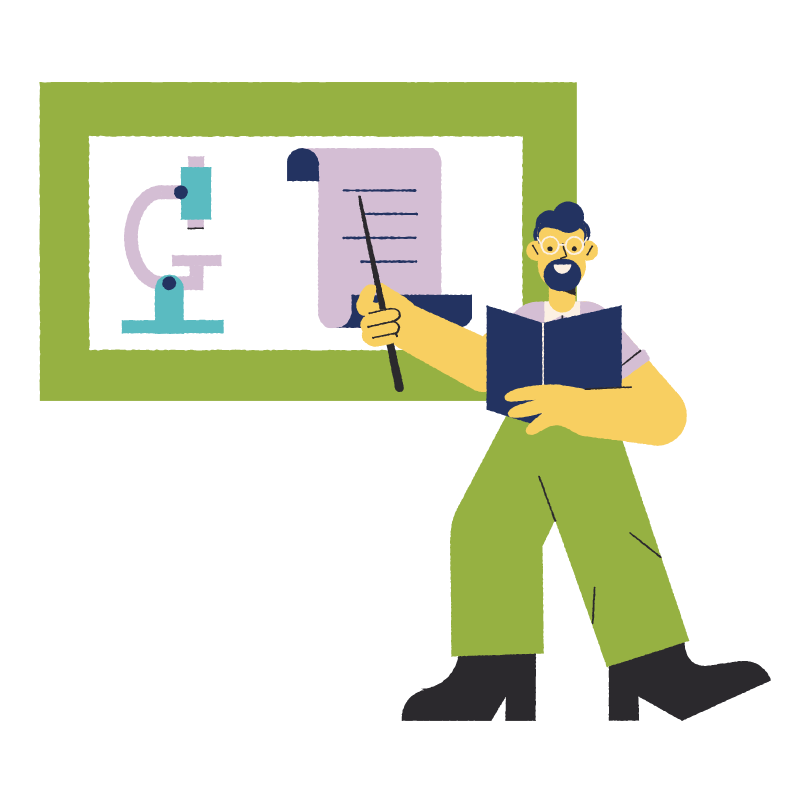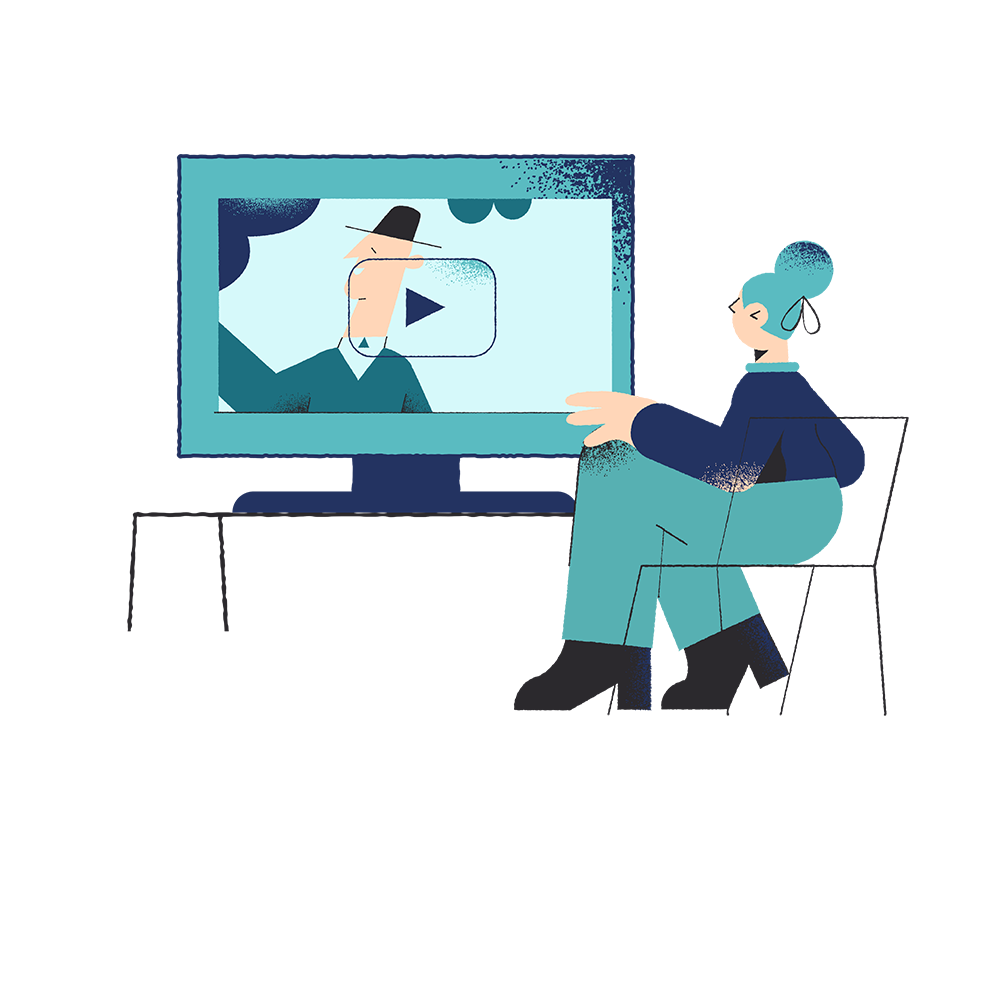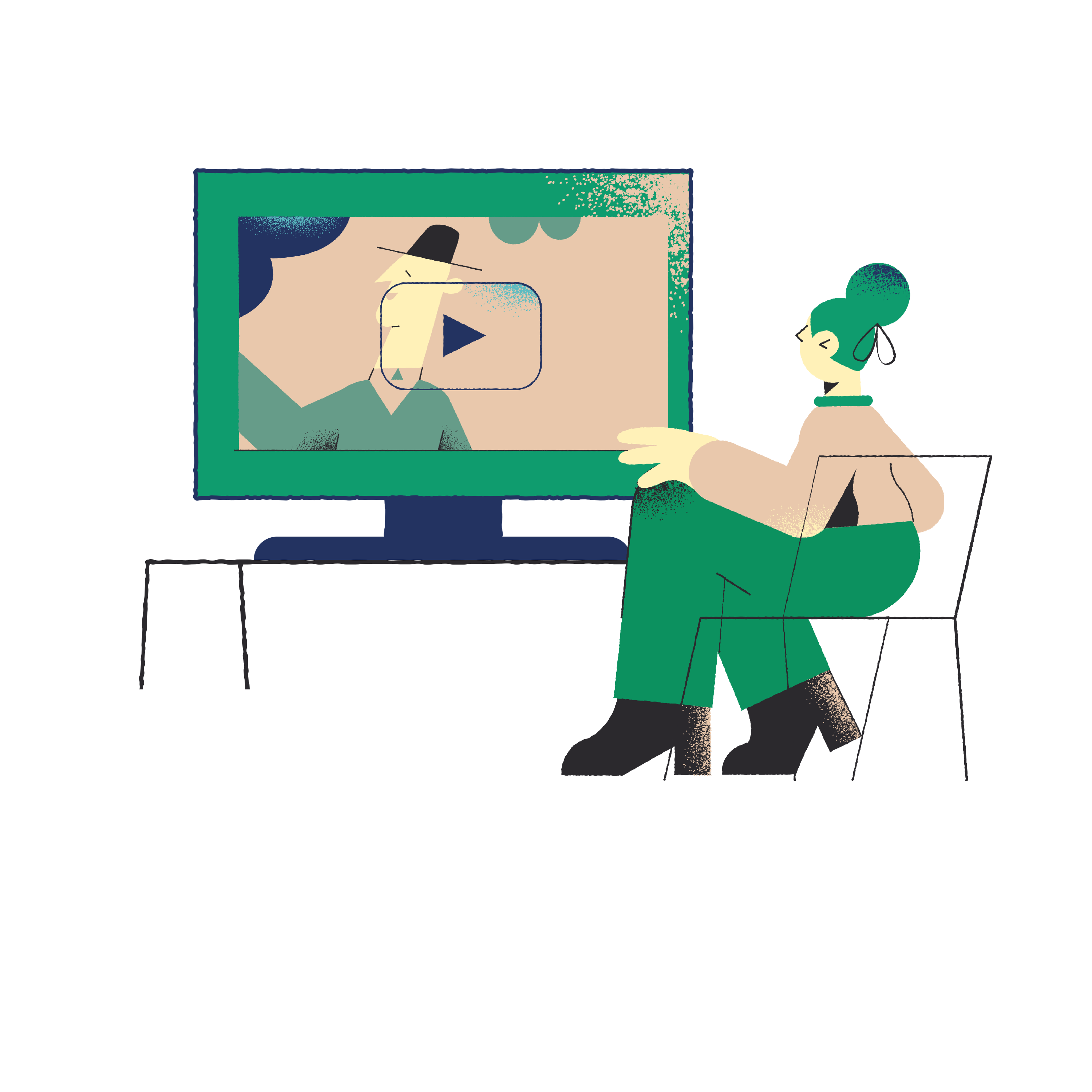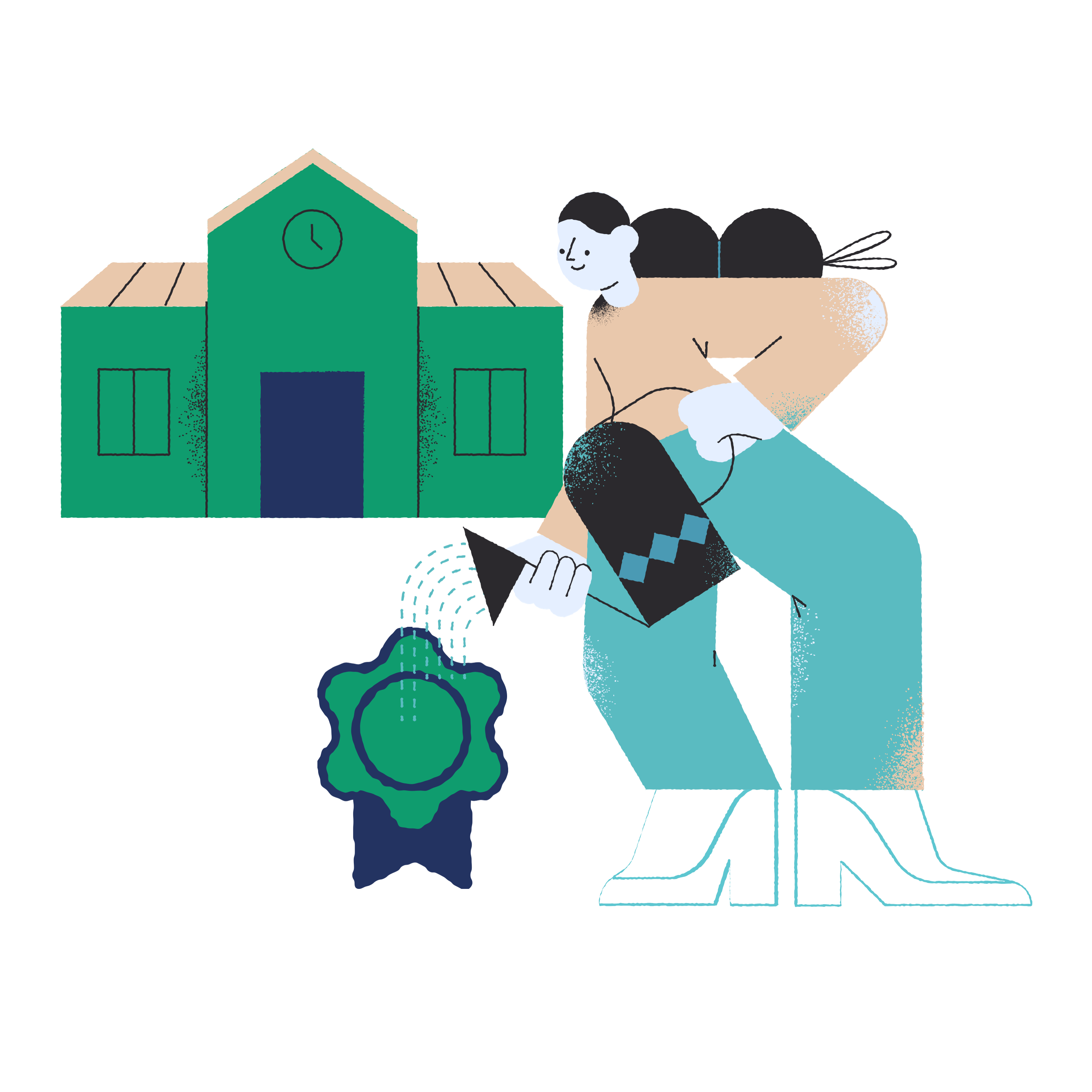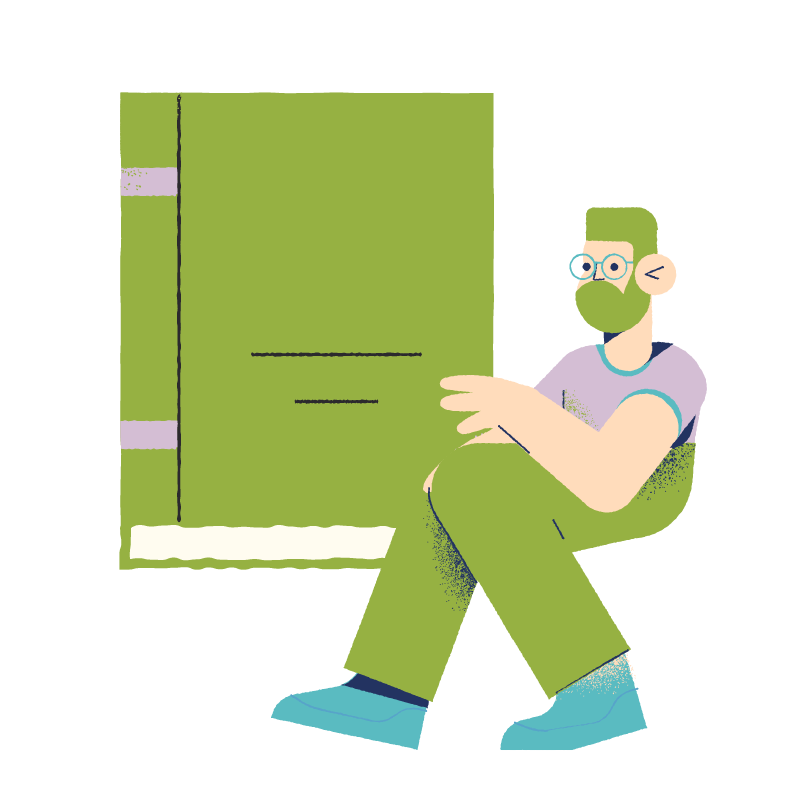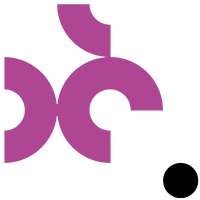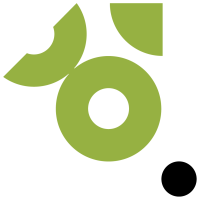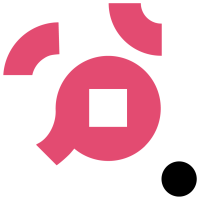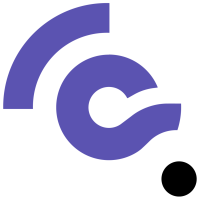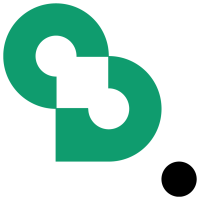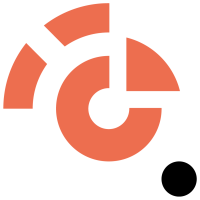Opis materiału
Sytuacja związana z pandemią może utrudnić działania projektowe, które prowadzicie razem ze swoimi uczniami i uczennicami. Nie wiemy jednak, jak długo świat będzie zmagał się z koronawirusem, dlatego mimo trudności proponujemy nie odkładać ich w czasie. Przy wykorzystaniu narzędzi dostępnych online można zrealizować naprawdę ciekawy i rozwijający (dla wszystkich) projekt uczniowski. W tym artykule znajdziecie wskazówki dotyczące tego, jak pracować online na poszczególnych etapach projektowych.
Przypomnijmy, jakie są kryteria jakości uczniowskich projektów edukacyjnych:
- Projekt jest dziełem uczniów i uczennic.
- Projekt ma jasno określone cele.
- Projekt jest rozpisany w formie harmonogramu (podział zadań, terminy itp.).
- Projekt „wychodzi” poza szkołę w celu zdobywania sojuszników i sojuszniczek.
- Projekt jest zaprezentowany publicznie.
- Projekt jest promowany lokalnie.
- Realizacja projektu kończy się ewaluacją i podsumowaniem.
Narzędzie do pracy uczniów i uczennic
Flipgrid
- Jest to platforma do prowadzenia dyskusji w formie krótkich nagrań wideo.
- Twoi uczniowie nie muszą zakładać konta, korzystają z platformy poprzez przesłany przez Ciebie link.
- Platforma nie ma polskiej wersji językowej, dostępna jest jedynie w języku angielskim.
Założenie konta
- Logowanie do platformy dla nauczyciela/ nauczycielki odbywa się przez logowanie z konta Google lub Microsoft.
- Podczas zakładania konta, platforma poprosi Cię o podanie imienia i nazwiska, kraju, specyfikę szkoły lub zawodu oraz daty urodzenia.
Jak zacząć pracę z Flipgrid?
- Utwórz temat dyskusji dla swoich uczniów następnie udostępnij im kod dołączenia. Dzięki niemu uczestnicy będą mogli dołączyć do dyskusji oraz dodawać filmy.
- Pierwszym krokiem będzie konfiguracja dyskusji oraz modyfikacja ustawień, by przygotować temat do udostępnienia.
- Możesz wybrać, kto dołączy do Twojej dyskusji, ustawiając temat jako prywatny lub publiczny.
- Określ czas nagrywanych filmów przez Twoich uczniów i uczennice. Film może trwać od minimum 15 sekund do maksymalnie 10 minut.
- Poprzez dostępną funkcję “response moderation” możesz zatwierdzać przesłane nagrania.
- Aby urozmaicić zadanie, możesz dodać do swojego pytania multimedia m.in. nagrać film bezpośrednio na platformie, przesłać swój film z dysku, dodać film z youtube’a lub vimeo.
Narzędzie do określenia celów w projekcie
Wakelet
- Jest to platforma do gromadzenia filmików z youtube’a, gromadzenia artykułów, ale także dodawania plików pdf, notatek czy plików z Google Drive.
- Aby stworzyć własną tablicę należy założyć konto.
Założenie konta
- Logowanie do platformy odbywa się poprzez logowanie z konta Apple, Google, Microsoft, Facebook lub poprzez podanie własnego maila.
- Podczas zakładania konta, platforma poprosi Cię o podanie imienia i nazwiska, maila oraz daty urodzenia.
- Po założeniu konta, platforma umożliwi Ci stworzenie swojej nazwy użytkownika. Pamiętaj, że będzie ona widoczna dla Twoich uczniów.
- Platforma następnie zapyta Cię w jakiej roli będziesz korzystać z Wakelet. Aby uzyskać darmowy dostęp do platformy, należy wybrać opcję “Educator” oraz określić wybrać specyfikę szkoły.
Jak zacząć pracę z Wakelet?
- Aby stworzyć swoją tablicę należy kliknąć na zielony plus “Create a new collection”.
- Po stworzeniu nowej tablicy, możemy umieszczać na niej wymienione wyżej materiały (filmy z youtube, artykuły, pliki pdf itd.). Aby
- Aby zaprosić innych do współtworzenia tablicy, należy zmienić ustawienia prywatności z “private” na “public”. Przycisk znajduje się w prawym górnym rogu.
- Wysłanie linku (copy link) jest możliwe po kliknięciu przycisku “invite” w lewym górnym rogu. Pozwoli to innym użytkownikom na dodawanie materiałów na Twoją tablicę. Możesz także dodać wybrane osoby przez e-mail.
- Wysłanie linku z pola “Share” pozwoli innym na oglądanie Twojej tablicy.
Narzędzia do rozpisania harmonogramu projektu
Aby harmonogram był widoczny i dostępny dla wszystkich członków zespołu projektowego, możesz skorzystać z kilku opcji:
- kartka flip w sali lekcyjnej lub skorzystanie z Docs Google;
- kalendarz narzędzi Google;
- Trello;
- Habitica.
Trello
- Jest to platforma do tworzenia listy zadań, która dzieli się na tablice, karty, zadania, wirtualne post-ity.
- Dostępny jest polski panel językowy.
- Trello dostępne jest również jako aplikacja na telefon.
Założenie konta
- Logowanie do platformy odbywa się poprzez logowanie z konta Apple, Google, Microsoft lub poprzez podanie własnego maila.
- Zakładając konto, należy potwierdzić podany adres e-mail.
Jak zacząć pracę z Trello?
- Aby rozpocząć tworzenie swojej tablicy, należy kliknąć “utwórz nową tablicę”, następnie podaj jej nazwę.
- Możesz określić kto będzie z niej korzystał, zmieniając ustawienia prywatności na prywatne lub publiczne.
- Do współtworzenia tablicy możesz zaprosić innych członków poprzez stworzenie zespołu. Zrobisz to, po kliknięciu przycisku “zaproś”. Należy określić nazwę oraz typ zespołu. Następnie możesz wprowadzić adresy mailowe uczniów lub wysłać im łącze (kliknij “utwórz łącze”- powinien pojawić się link do skopiowania i przesłania członkom zespołu).
- Domyślnie utworzone są trzy tablice- do zrobienia, w trakcie, zrobione. Możesz zmieniać tytuły swoich tablic oraz dodawać do nich poszczególne zadania.
Habitica
- Jest to internetowa aplikacja do zarządzania zadaniami, która ma formę gry fabularnej.
- Dostępny jest polski panel językowy.
Założenie konta
- Logowanie do platformy odbywa się poprzez logowanie z konta Apple, Google, Microsoft lub poprzez podanie własnego maila.
- Po założeniu konta istnieje możliwość zmiany nazwy użytkownika.
- Kolejnym krokiem będzie utworzenie avatara swojej postaci w platformie.
- Po utworzenia avatara swojej postaci, platforma zapyta Cię, nad czym chcesz popracować podczas korzystania z platformy.
Jak zacząć pracę z Habitica?
- Każdy użytkownik rozwija swojego bohatera poprzez realizację codziennych zadań. Za każde zrealizowane zadanie użytkownik otrzymuje punkty doświadczenia i złoto.
- Każde zadanie może przybliżyć użytkowników do określonej nagrody.
- Na platformie istnieje możliwość tworzenia drużyn oraz prowadzenie rozmów na chacie z innymi użytkownikami.
- Można dodawać zadania z kategorii: nawyk, codzienne, do zrobienia, nagroda.
Narzędzia, które pozwolą wyjść projektowi poza szkołę
Pamiętajcie, by zaangażować w Wasz projekt lokalnych sojuszników. Mogą nimi być lokalne sklepy i przedsiębiorstwa, burmistrz, wójt, rodzice czy ksiądz.
Warto też pomyśleć nad wykorzystaniem mediów społecznościowych (Facebook, Instagram, Tik-Tok) oraz influencerów, którzy mogą rozpromować Wasze działanie.
Narzędzia do publicznej prezentacji projektu
Warto się zastanowić, jak chcecie zaprezentować swój projekt swojej lokalnej społeczności czy też szerzej w sieci. Aby zaprezentować w ciekawy sposób wyniki działań projektowych niepotrzebne są drogie narzędzia. Do promocji Waszych działań możecie użyć:
- strony www w Sway lub strony na facebooku;
- wydarzenie na facebooku z prezentacją na żywo- możecie podczas transmisji na żywo opowiedzieć, co udało Wam się zrealizować;
- podcasty lub filmy- możecie stworzyć film lub nagrać podcast choćby na Waszych telefonach komórkowych i użyć prostych narzędzi do montażu (wiele telefonów posiada już takie narzędzia w systemie);
publikacje online- możecie skorzystać z Canvy i stworzyć prezentację, publikację lub też krótką ulotkę.
Narzędzia do ewaluacji projektu
Każdy projekt powinien mieć swoje podsumowanie a każda osoba z zespołu powinna mieć szansę wypowiedzenia się co było dla niego wartościowe, co wymaga poprawy. Do ewaluacji projektu proponujemy kilka narzędzi lub też sprawdzonych sposobów:
- Ankiety Google- jedno z najczęściej używanych narzędzi do zbierania odpowiedzi. Narzędzie to tworzy również wykresy do pytań zamkniętych. Wszystkie odpowiedzi możesz pobrać generując plik Excel.
AnswerGarden– narzędzie umożliwia uzyskanie graficznej odpowiedzi od Twoich uczniów i uczennic. Poproś ich by napisali maksymalnie dwa słowa w odpowiedzi na Twoje pytanie. Z powstałych odpowiedzi utworzy się graficzna chmura.
Mentimeter – narzędzie umożliwia graficznej odpowiedzi na zadanie pytanie od Twoich uczniów i uczennic. Działa na tej samej zasadzie co AnswerGarden. Poproś ich by napisali maksymalnie dwa słowa w odpowiedzi na Twoje pytanie. Z powstałych odpowiedzi utworzy się graficzna chmura.
Dodatkowe narzędzia- banki zdjęć
Jeśli chcecie w swoim projekcie wykorzystać legalne zdjęcia z internetu, warto skorzystać z darmowych banków zdjęć. Kilka z nich, jakie proponujemy:
- Pixabay– jeden z najpopularniejszych darmowych banków zdjęć, w której znajdziesz dużą bazę różnego rodzaju fotografii;
- Wikimedia Commons– aby wyszukać zdjęcia na stronie, należy kliknąć opcję w prawym górnym rogu “obrazy”;
- Unsplash- wyszukiwanie w tym banku zdjęć możesz rozpocząć od wybrania interesującej Cię kategorii lub po frazie kluczowej.